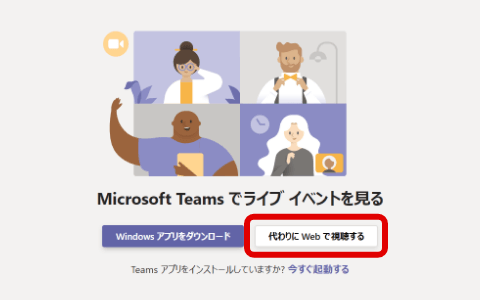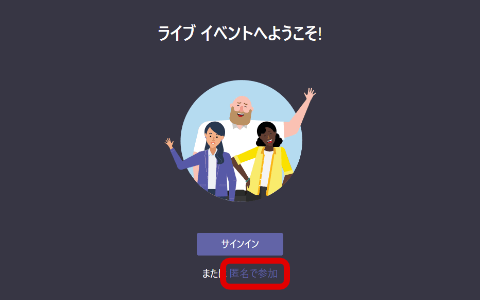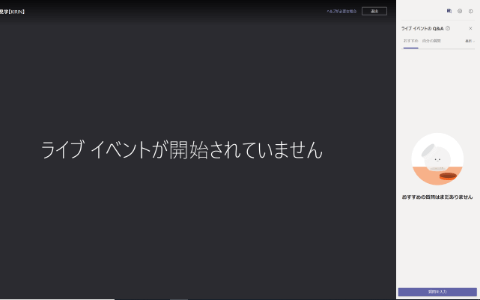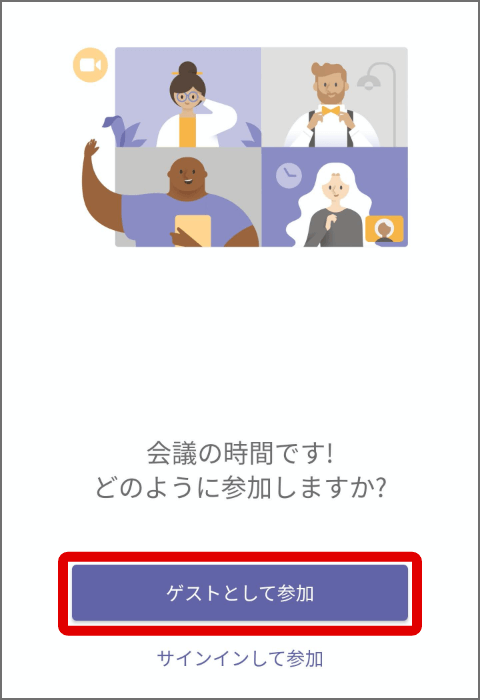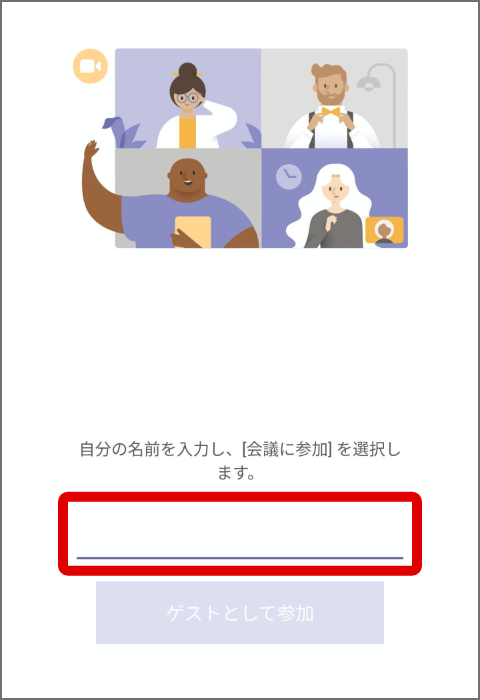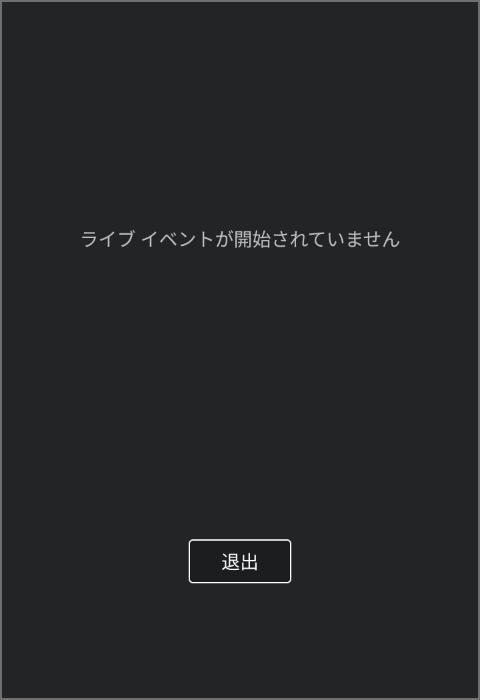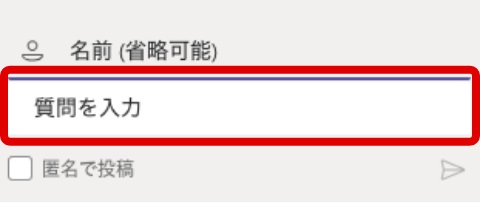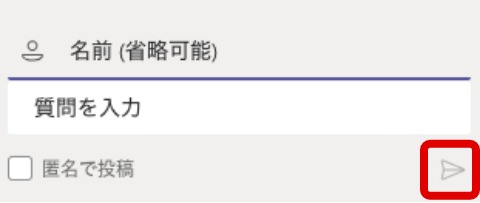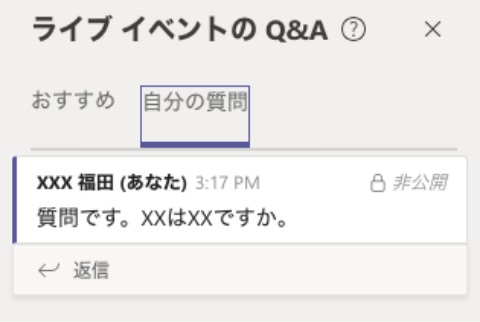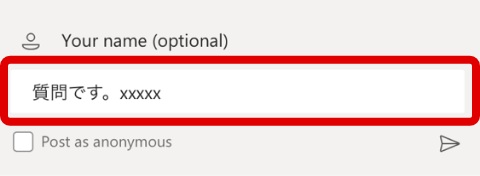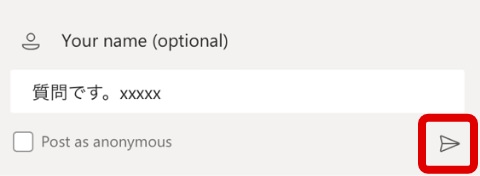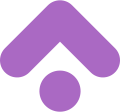おうちのパソコンやスマホを使って社会科見学をライブで体験できる!

「キリン 午後の紅茶」をつくる様子や、JALの航空機(こうくうき)を整備(せいび)する様子のライブ中継(ちゅうけい)をおうちのパソコンやスマホから見学しよう。
このリモート社会科見学は、「Microsoft Teams」というサービスを使用します。パソコンやスマホの設定(せってい)は、下記の手順に沿(そ)って、おうちの人といっしょに行ってね。
リモート社会科見学は、Microsoft Teamsを使ってどなたでも視聴することができます。下記手順に沿って、ご参加ください。
パソコンの場合
対応OSとブラウザは、こちらをご確認ください。
| ステップ1 |
参加したい社会科見学の「リモート社会科見学を体験する」ボタンからアクセス。
|
|---|---|
| ステップ2 |
WEBブラウザが起動して、「Microsoft Teams でライブ イベントを見る」が表示されたら「代わりに Web で視聴する」をクリック。
Teamsアプリをインストール済みの場合は、「今すぐ起動する」をクリックして接続完了です。 |
| ステップ3 |
ライブイベントへようこその画面がでたら、「匿名で参加」をクリック。
|
| ステップ4 |
接続完了です。ストリーミング配信画面が表示されますので、ライブイベントが開始されるまでお待ちください。
|
スマートフォンの場合
対応OSと必要アプリは、こちらをご確認ください。
| ステップ1 |
参加したい社会科見学の「リモート社会科見学を体験する」ボタンからアクセス。
|
|---|---|
| ステップ2 |
「ゲストとして参加」をタップ。
「Microsoft Teams」 アプリをすでにご利用の場合は、サインインした状態でも視聴できます。 |
| ステップ3 |
半角英数字でニックネームを入力後、「会議に参加」をタップします。
|
| ステップ4 |
接続完了です。ストリーミング配信画面が表示されますので、ライブイベントが開始されるまでお待ちください。
|
注意事項
- ●スムーズにご視聴をいただくため、2Mbps以上の回線速度を推奨します。
- ●ご参加後、再生に問題がある場合は、一度退出して参加し直してください。
- ●音声が聞こえない場合は、PCやスマートフォンの音量がミュートになっていないことをご確認ください。
- ●視聴中に「一時停止」ボタンを押すと一時停止でき、「再生」ボタンを押すと再開できます。
「ライブ(もしくはLIVE)」を選択すると、リアルタイムで進行中の動画をご覧いただけます。

キリンビバレッジ
湘南工場
- 開催日時
- 2020年6月27日 開催終了済み/アーカイブ動画公開中
見どころ紹介
1
「キリン 午後の紅茶」ができる様子を、工場の設備が体験できる世界でも珍しい※機械や臨場感ある製造ラインの映像で“体感”できます。
※ペットボトルをつくる工程を見ることができる「ブロー成形機」や、ペットボトルにラベルを密着させる工程が体験できる「蒸気トンネル」:キリン社調べ(常設展示設備として)
2
製造ラインの見学は、特別に普段は聞けない工場従業員からの生解説付きで体験できます。
3
おうちで手軽にできる「キリン 午後の紅茶」の楽しいアレンジをご紹介します。
アーカイブ動画公開中(キリンビバレッジの工場見学サイトにジャンプします)
※『キリンの工場見学』は、当ページの「リモート社会科見学を体験する」ボタンからアクセスした、『キリンの工場見学』内「参加する」ボタンからご視聴になれます。
また、『キリンの工場見学』サイトでは、専用の「見学ノート」を無料でダウンロード提供しております。印刷して視聴と合わせてお楽しみください。
JAL格納庫
- 開催日時
- 2020年6月28日 開催終了済み/アーカイブ動画公開中
見どころ紹介
1
格納庫で航空機(こうくうき)の整備される様子がライブ中継で楽しめます。
2
本物の機体を使った整備担当者からの解説付きで、整備の仕事を見る事ができます。
3
特別にコックピットの様子もムービーで公開します。

見るだけじゃなく質問もできる!
パソコンの場合
| ステップ1 |
視聴画面右下の「質問を入力」ボタンをクリック。
|
|---|---|
| ステップ2 |
質問を入力します。
|
| ステップ3 |
送信ボタンをクリック。
主催者が許可するまで質問は公開されず、主催者のみに表示されます。 |
| ステップ4 |
質問が送信されました。
時間の関係で全ての質問にお答えできない場合があります。 |
スマートフォンの場合
| ステップ1 |
視聴画面右上の「?」ボタンをタップ。
|
|---|---|
| ステップ2 |
「Ask a question(質問を入力)」をタップ。
|
| ステップ3 |
質問を入力します。
|
| ステップ4 |
送信ボタンをタップ。
主催者が許可するまで質問は公開されず、主催者のみに表示されます。 |
| ステップ5 |
質問が送信されました。 時間の関係で全ての質問にお答えできない場合があります。 |